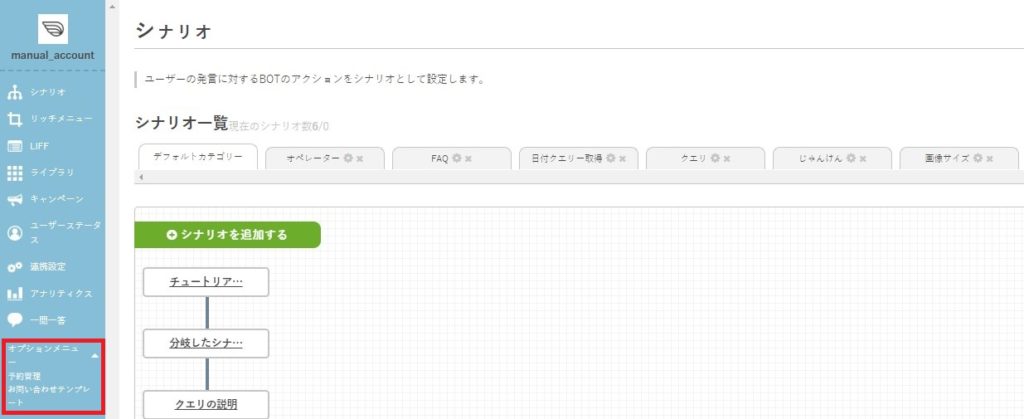お問い合わせテンプレート
お問合せテンプレートとは
お問合せテンプレート機能を使うと、 ユーザーの質問に対し、類似する質問をQAの中から探し出し、 自動で回答を表示させることができます 。
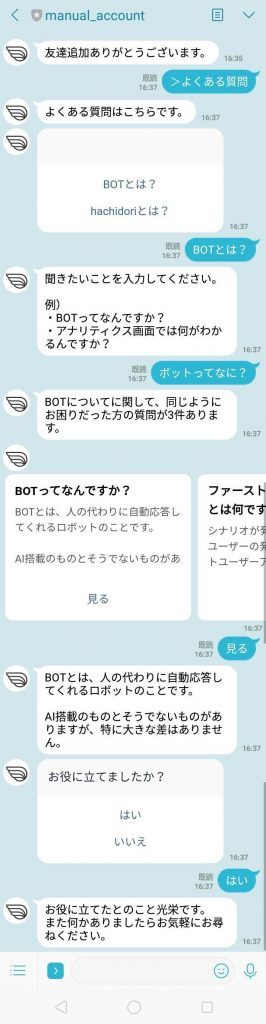
目次
お問い合わせテンプレート作成方法
1 カテゴリーの追加
1-1 左メニューから「お問い合わせテンプレート」を選択
左メニューの一番下に、「オプションメニュー」という項目があります。「オプションメニュー」を押して一番下の「お問い合わせテンプレート」を押します。
1-2 カテゴリーを追加
「お問い合わせテンプレート」を押すとお問い合わせテンプレート一覧画面になるので、真ん中にある「追加」ボタンを選択します。
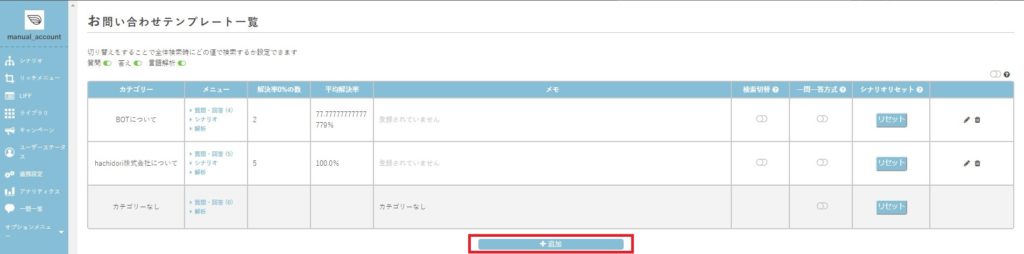
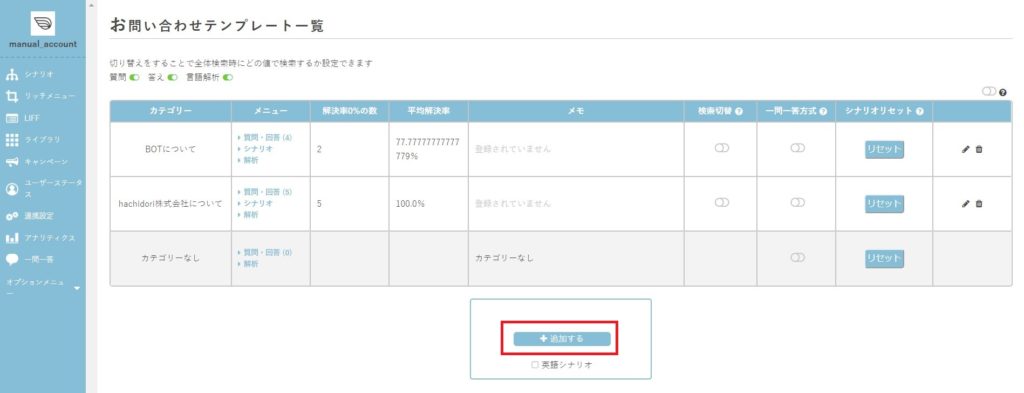
1-3 カテゴリー名を入力
「追加」ボタンを押すとカテゴリー名など入力ができるようになるので、カテゴリー名を入力してください。
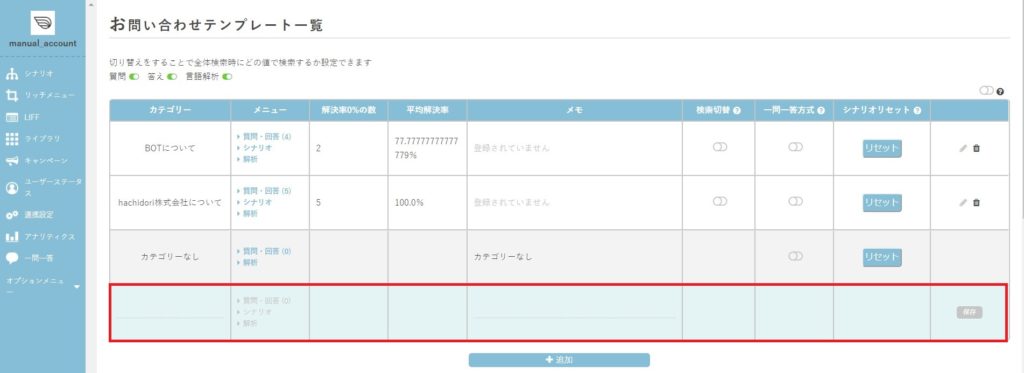
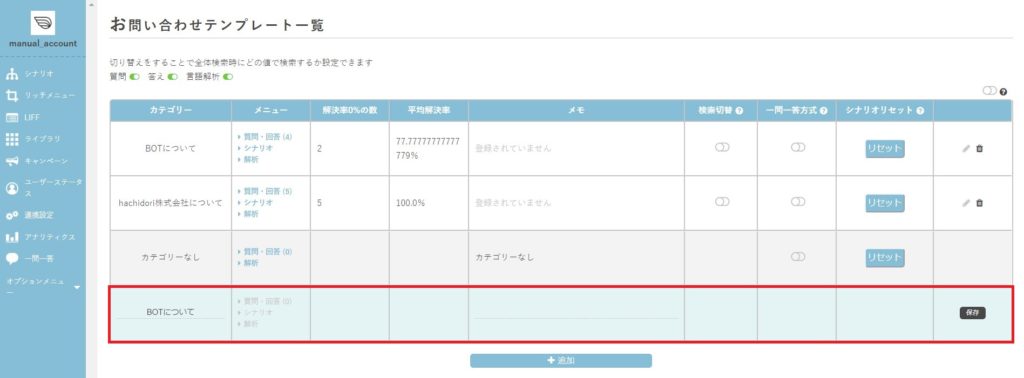
1-4 カテゴリーを保存する
カテゴリー名を入力後、右端の「保存」ボタンを押すと保存されます。
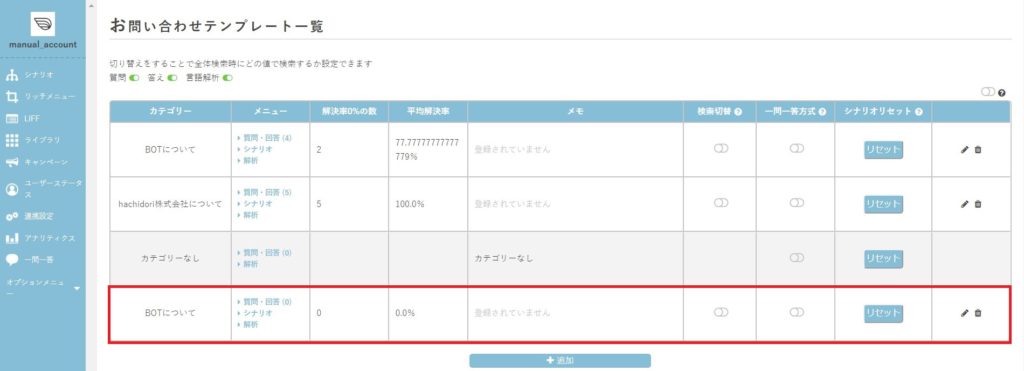
2 FAQの追加
実際にFAQを入力していきます。
入力では、手動で入力とCSVにてインポートする方法があります。
2-1 手動で入力する場合
2-1-1 入力画面に遷移する
まずはFAQを入力するため入力画面に行きます。作成したカテゴリーの左から2番目にメニューがあります。そこから、「質問・回答」という項目を選択して下さい。
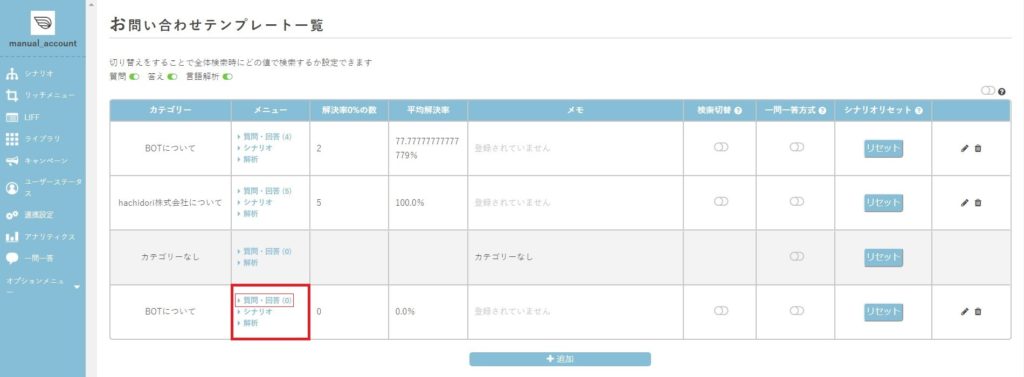
2-1-2 質問と回答を入力していく
続いて質問と回答を入力していきます。
一番下に「新しい質問と回答を作成する」ボタンがあるので、選択します。
選択すると、入力できるようになるので質問・回答を入力していきます。
入力が終了したら、右端の「保存」を選択し保存してください。
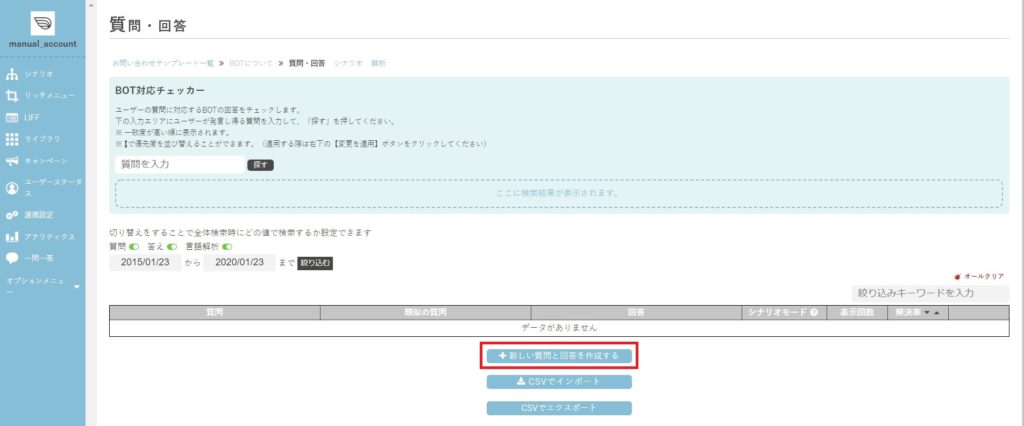
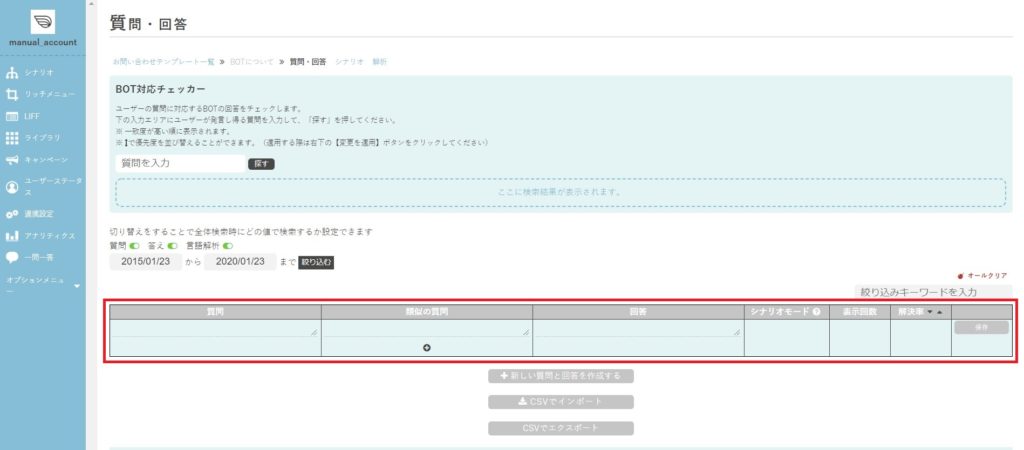
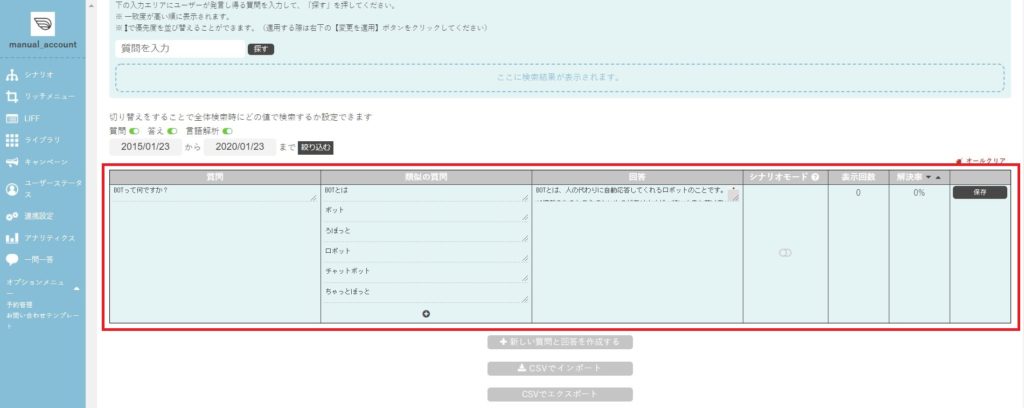
これでFAQの追加が完了です。複数ある場合は同じ作業を繰り返してください。
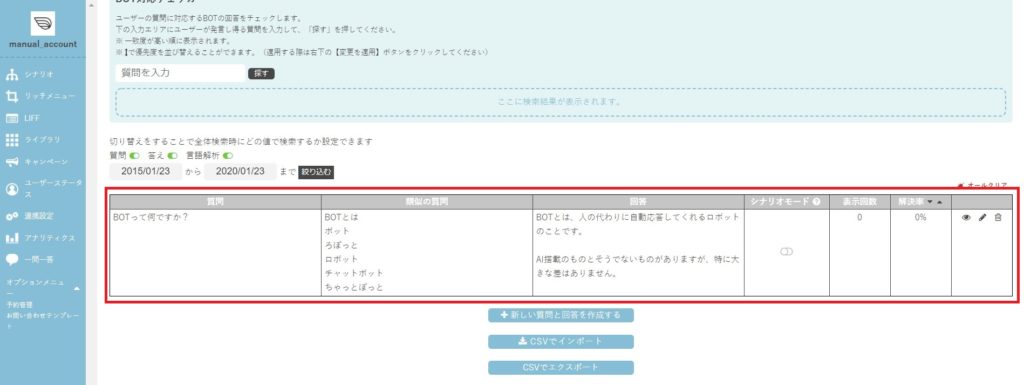
2-2 CSVでインポートする場合
2-2-1 フォーマットをエクスポート(ダウンロード)をする
CSVにてインポートする際には、フォーマットをダウンロードする必要があります。2-1-2の画面に行き、一番下の「CSVエクスポート」ボタンを選択して下さい。選択するとフォーマットがダウンロードできます。
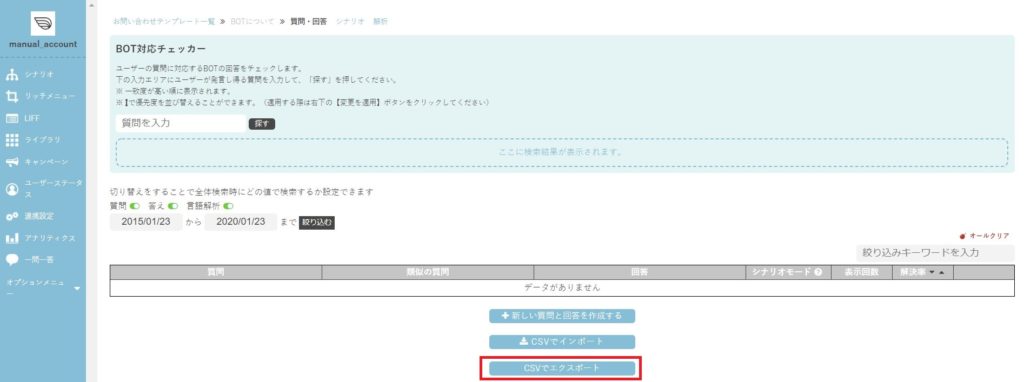
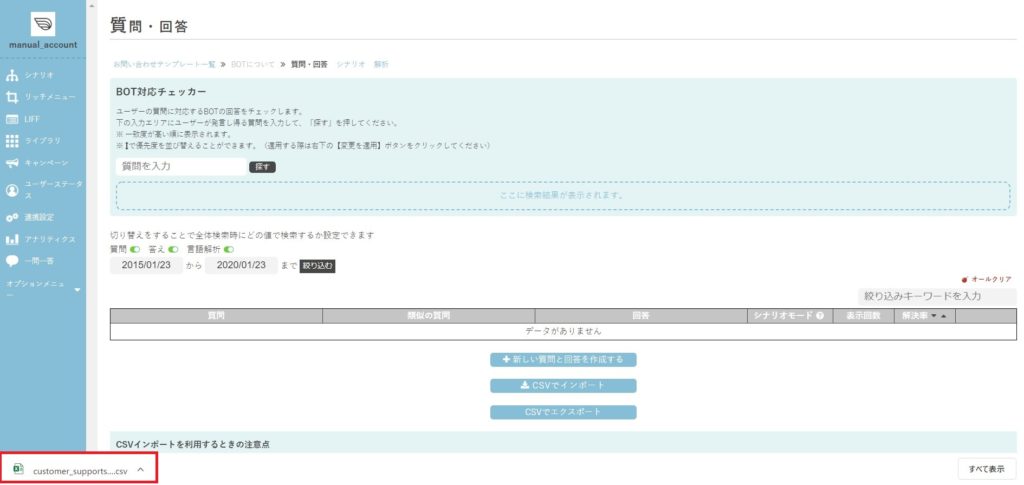
2-2-2 フォーマットに入力する
ダウンロードしたフォーマットにFAQを入力していきます。
1行目はヘッダーとなっています。ここをいじってしまうとうまくインポートが出来なくなるので、いじらないようにしてください。
また、C列・D列はインポート時には必要がないため削除して下さい。
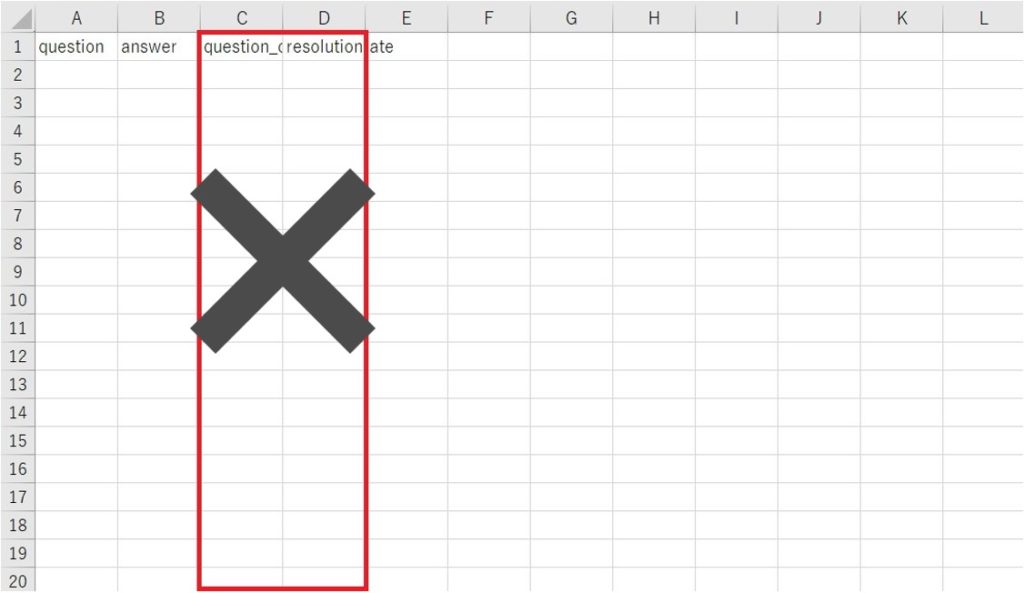
A列には「質問」B列には「回答」を入力します。
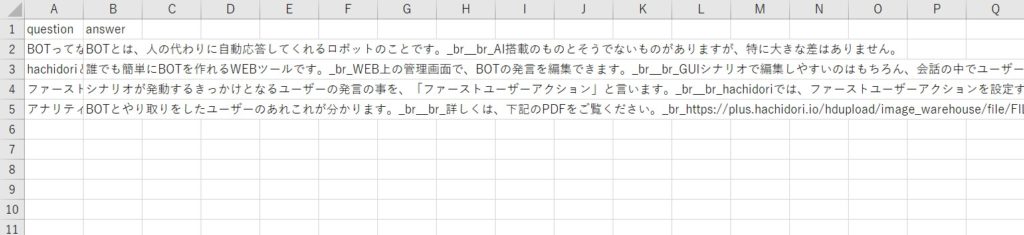
【注意点】
インポート時にいくつか注意点があります。
1.改行
改行をする場合、改行を改行コードに変換する必要があります。
「_ br _」(半角)に変換してください。
※セル内で改行するとエラーになる場合があるので、改行はしないでください。
2.半角記号
改行コード以外で半角記号は使用しないでください。
半角記号を使用すると、エラーになってしまいます。
例). , / ? \ ] [ } { ) ( & $ # ! 等
3.追加時
CSVで追加したQAは、登録済みのQAに追加されます。( 上書きはされません。 )
登録済みのQAと同じQAをインポートした場合、 複数重複することになりますので気を付けてください。
2-2-3 インポート方法
一番下のCSVインポートボタンを押します。するとデータが選択できるようになるので、整形したデータを選択してください。
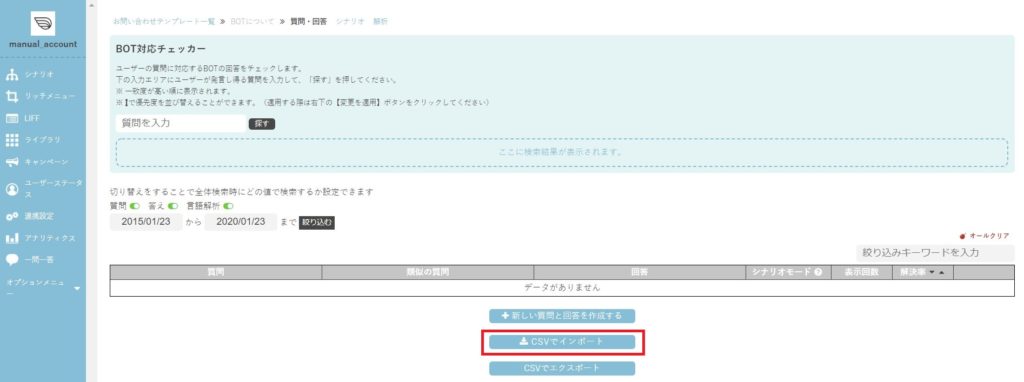
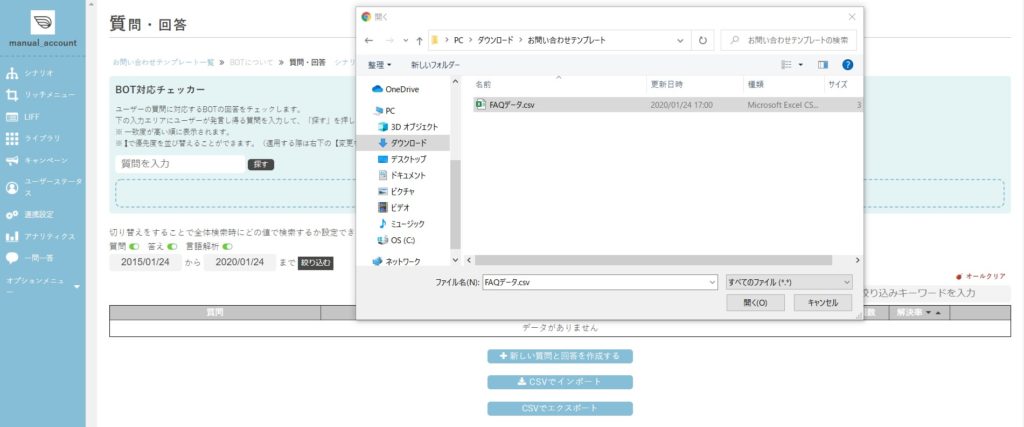
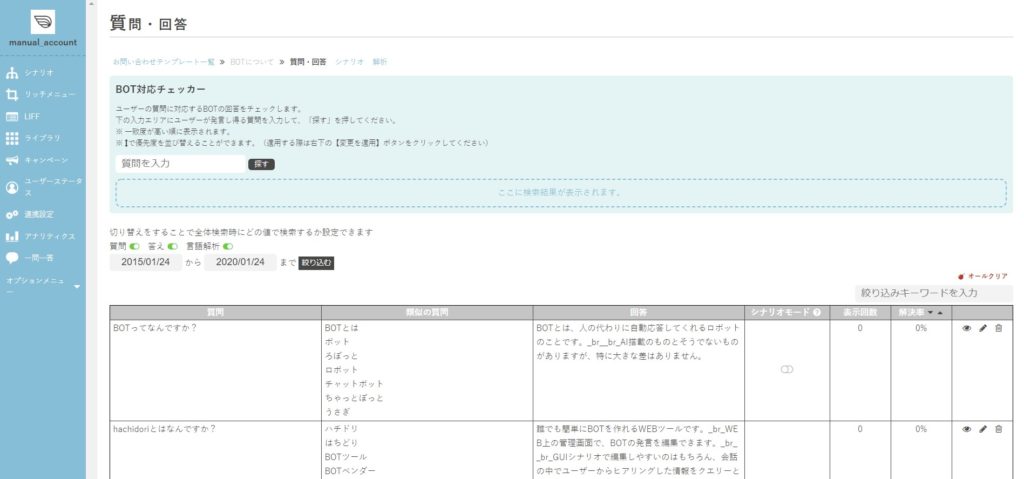
3 解析
お問い合わせテンプレートでは、解析機能も付いています。解析では、ユーザー名やユーザーが入力した質問・回答、解決件数など見ることができます。
3-1 解析を見る
お問い合わせテンプレート一覧ページに遷移すると、作成したカテゴリーが表示されます。作成したカテゴリーの左から2番目にメニューがあります。そこから、「解析」という項目を選択して下さい。
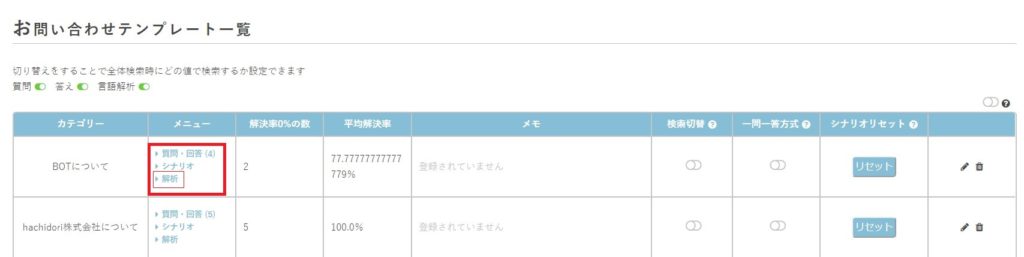
3-2 解析機能の紹介
解析機能について紹介していきます。

※フィードバックの画像
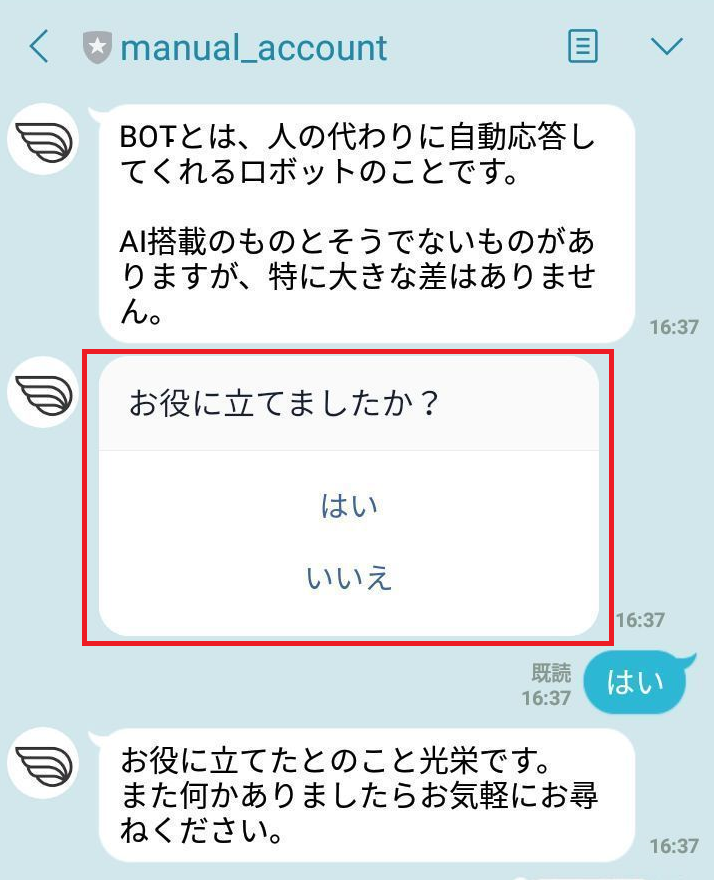
① ユーザー名
ユーザー名には、LINEのユーザー名が表示されます。
② 実際の質問
ユーザーが入力した質問が表示されます。
③ 見た回答
ユーザーが見た質問の回答が表示されます。
④ 自己解決
質問を見た後にフィードバックが表示されます。 「はい」を選択すると「自己解決」、「いいえ」を選択すると「未解決」と表示されます。
⑤ 全体解決率
自己解決・未解決の総数グラフで確認することができます。